今回はAviUtlに初期から搭載されているアニメーション効果のひとつ【簡易変形】について紹介します
本記事の内容をご理解いただくと以下のような表現が可能になります
- 【簡易変形】とは?
- 【簡易変形】の設定ダイアログ
- 【簡易変形】のパラメータ設定
- 【簡易変形】の使用方法
それではさっそく内容に入ります
【簡易変形】とは?
画像やテキスト、図形などのオブジェクトを変形させることができるアニメーション効果のひとつになります
対象となるオブジェクトの四隅を移動させることによってオブジェクトを部分的に変形することができます
AviUtlにもともと搭載されているアニメーション効果のひとつであるため初心者の方でもすぐに使用することができます
【簡易変形】の設定ダイアログ
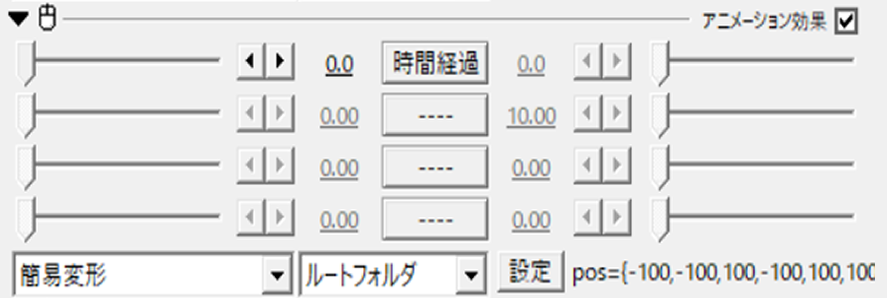
- 時間経過
【簡易変形】は設定ダイアログ上では『時間経過』のみ調整することが可能になっています
時間経過
「時間経過」では時間が経つにつれてだんだんオブジェクトが変形していく様子を表現することができます
例えば5秒間の動画オブジェクトに【簡易変形】を追加したとき
「時間経過」の数値を100に設定すると5秒かけて設定した形になります
「時間経過」の数値を50に設定すると5秒間で元の動画の半分の状態まで変形することができます
つまり数値が小さくなることによって元の動画の変形するスピードが遅くなるということです
数値は0から100の間で設定することができます
初期設定の段階では数値は0になっています
【簡易変形】のパラメータ設定
さらに調整を行いたい場合には設定ダイアログ上にある『設定』のボタンをクリックすることによって
- 座標(パラメータ設定)
- 分割数(パラメータ設定)
- 描画方法(パラメータ設定)
で行うことできます
座標(パラメータ設定)
数値を入力することによってオブジェクトの四隅に見える白い丸の位置を動かすことができます
座標の並びは以下のようになっています
{左上,右上,右下,左下}
というようになっています
つまり各々X座標、Y座標の数値を設定するとOKということになります
分割数(パラメータ設定)
数値を高くすると変形が滑らかになります
描画方法(パラメータ設定)
描画方法を変更することが可能になる機能と言われています
しかし、数値を変化させてもそこまで違いが発生しないようです
【簡易変形】の使用方法
テキストオブジェクトに【簡易変形】を追加することで以下のような表現を作ることが可能です
テキストオブジェクトを『文字毎に個別オブジェクト』として扱うことによって一文字一文字に動きを生じさせることが可能になります
【簡易変形】のまとめ
いかがでしたか?
今回はAviUtlのアニメーション効果のひとつ【簡易変形】について紹介しました
ぜひ興味のある方はご自身の作品にも取り入れてみてください



コメント